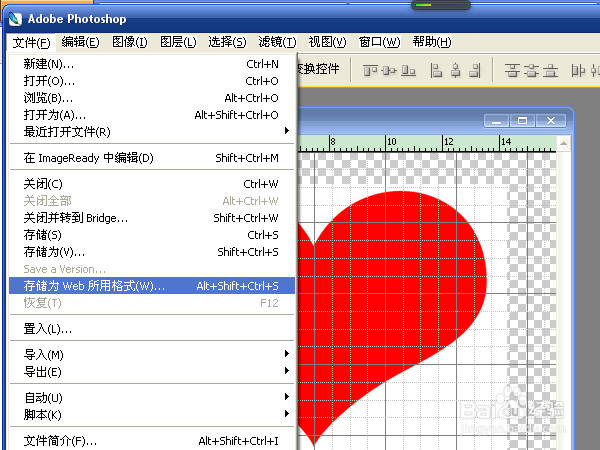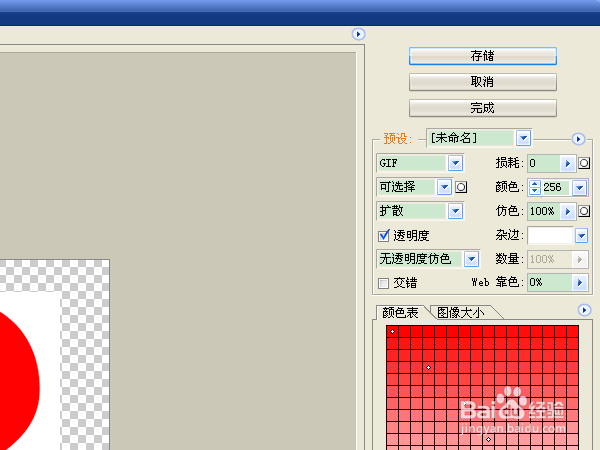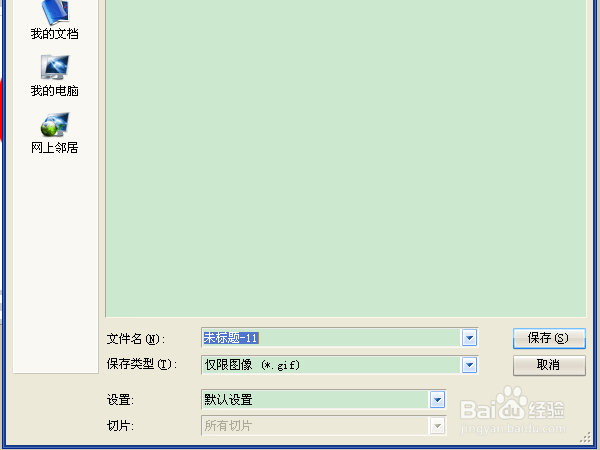PS制作GIF动画心动图片
1、新建文件,根据自己制作的动画的大小选择文件的大小。这里使用的预设选项里的默认Photoshop大小。

2、将前景色设置成红色。选择“直线工具”,点“自定形状工具”,在“形状”选项里选择心形图案,按住鼠标左键,拖动鼠标,直到满意的大小后,松开左键。
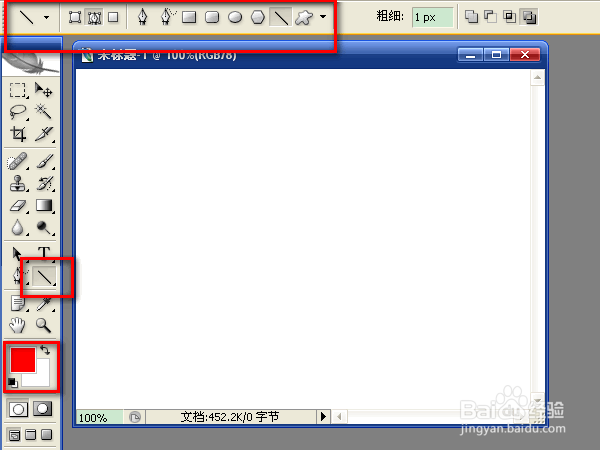

3、可以按快捷键Ctrl+',将网格显示出来,有助于调节比例。点“直线工具”,在文件中按鼠标右键,选择“填充路径”。因为前景色已经设置完成,这里就不需选择,直接“确定”。一个红色的心形就完成了。
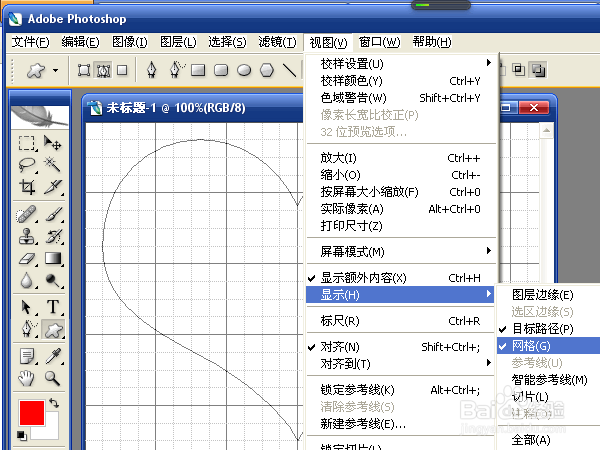

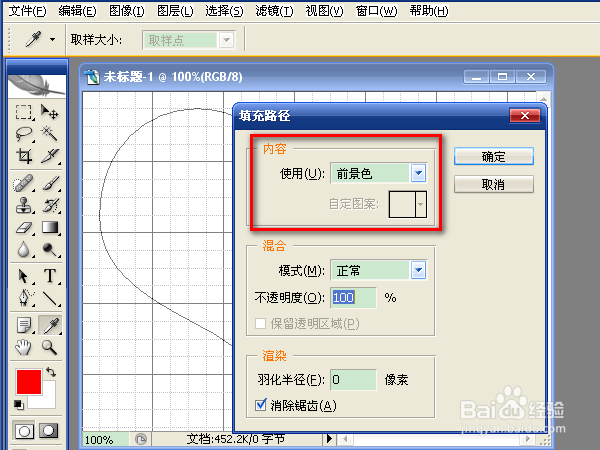
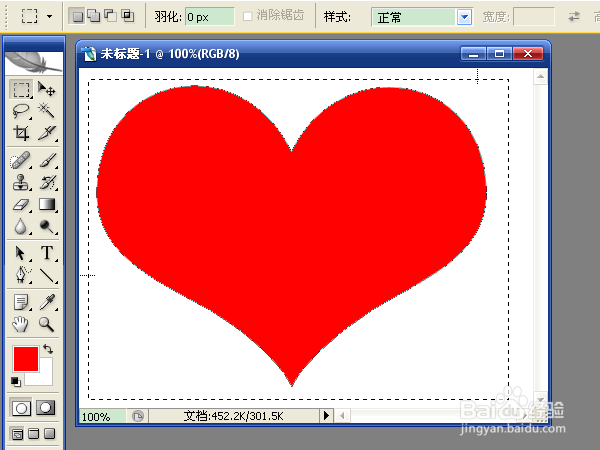
4、使用“矩形选框工具”,将图案选中,按删除键,将绘制的路径删除。整个心形完全变成了红色。进行复制,然后粘贴,需要几个图层,就粘贴几次,图层设置完成。只选中背景,其它图层都不选。盼内溲铫点“矩形选框工具”,将背景图中的心形选中,按删除键删除它。在调节图层时,图层会显示出黑白格。用空白背景可掩盖黑白格。
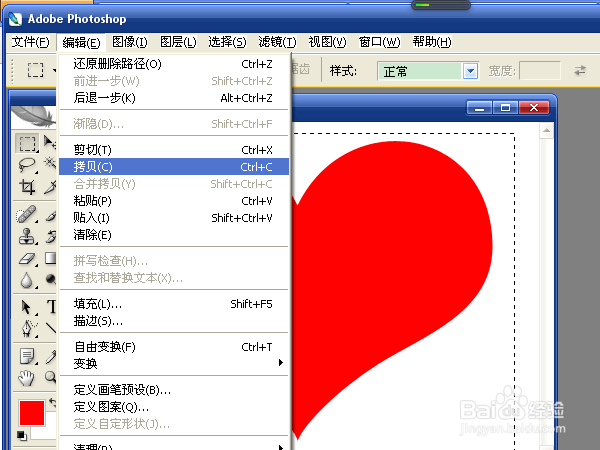
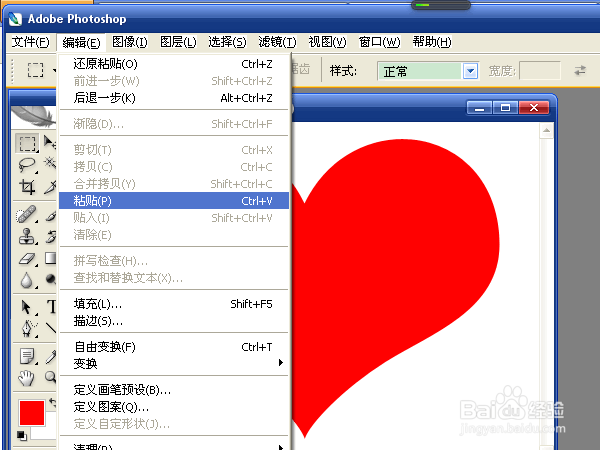
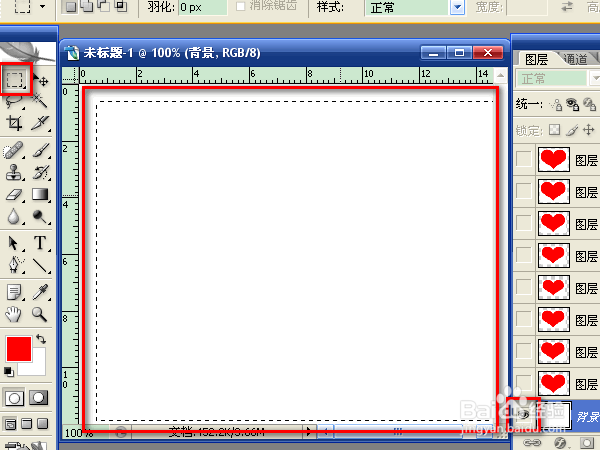
5、选中图层1,对它进行胆咣骜岱编辑,用“自由变换”功能,将图层1中的心形缩小。调整到合适位置后,点“移动工具”,会弹出询问窗口,点“应用”。或者双击左键,也是应用。所有的图层都是这样调苻抽苍黪整。在移动状态中,用方向键对图形进行调整,可以测试位置是否合适。例如:只选中图层3和图层4,连续的点图层4的可视选项,就会看到效果。

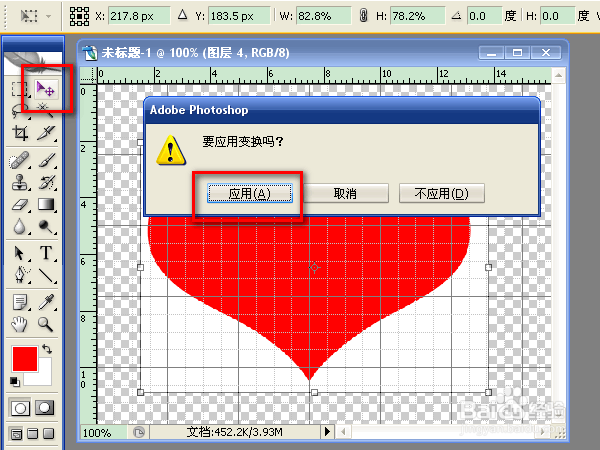

6、对所有图层的位置进行调节后,点菜单栏“窗口”选项中的“动画”。在下方的动画窗口中,将0秒改成0.1秒。点窗口右面的箭头,选择“新建帧”,或使用快捷键Ctrl+Shfit+Alt+F,有几个图层就建几个帧,建成的帧与第一个帧完全一样。
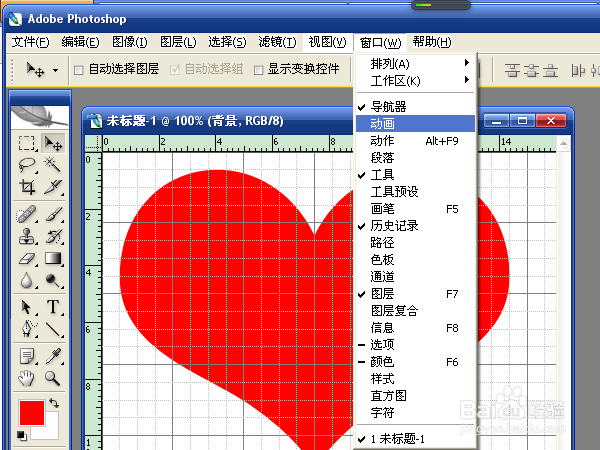


7、将动画与图层进行关联。例如:动画1,选择背景和图层1。动画2,选择背景和图层2。其它动画均如此设置。设置完成后,点窗口下方的“播放动画”,可以进行预览。

8、对动画效果满意后,进行保存。点菜单栏中的“文件”,选择“存储为Web所用格式”,在弹出的窗口中选择右上角的“存储”,在弹出的保存窗口中,选择保存位置和文件名后,点“保存”。文件就以GIF格式进行保存了。现在就可以用图片浏览器查看制作的动画图片了。